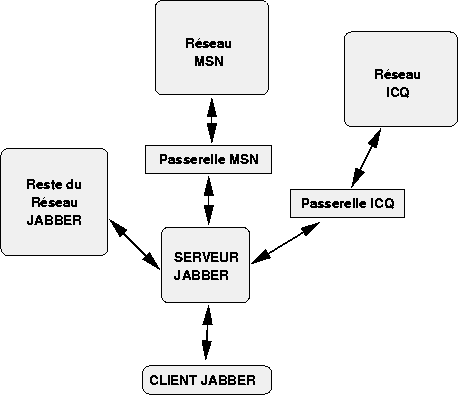« Passerelles » : différence entre les versions
(→Comment utiliser la passerelle IRC ? : Ajout du deuxième cas de passerelle irc possible) |
|||
| Ligne 21 : | Ligne 21 : | ||
La passerelle IRC a un fonctionnement un peu différent des autres passerelles. En effet, elle ne demande aucune inscription. Son utilisation est simple, et se fait de la même manière que rejoindre un groupchat. | La passerelle IRC a un fonctionnement un peu différent des autres passerelles. En effet, elle ne demande aucune inscription. Son utilisation est simple, et se fait de la même manière que rejoindre un groupchat. | ||
* Salon : indiquer la room et le serveur, selon: | * Salon : indiquer la room et le serveur IRC, selon: room%server_irc ou #room%server_irc selon la passerelle. | ||
* Serveur : indiquer la passerelle jabber/irc qui sera utilisée | * Serveur : indiquer la passerelle jabber/irc qui sera utilisée | ||
L'adresse de channel IRC sera donc du type : room%serveur_irc@passerelle_jabber (par exemple blendercoders%irc.freenode.net@irc.e.jabber.ru). | L'adresse de channel IRC sera donc du type : | ||
* <code>room%serveur_irc@passerelle_jabber</code> (par exemple blendercoders%irc.freenode.net@irc.e.jabber.ru) | |||
ou | |||
* <code>#room%serveur_irc@passerelle_jabber</code> (par exemple #apinc%irc.apinc.org@irc.jabberfr.org) selon la passerelle. | |||
[[Image:Join irc.png|center]] | [[Image:Join irc.png|center]] | ||
Version du 21 décembre 2006 à 09:04
Les passerelles (transports ou gateways en anglais) vous permettent de vous connecter à d'autres réseaux de messagerie instantanée depuis Jabber.
Contrairement à ce qui se passe avec les clients multi-protocoles, le client n'a besoin de connaître que le protocole Jabber, car les contacts de l'autre réseau apparaissent comme des contacts Jabber (adresse%hotmail.com@msn.votreserveur.fr par exemple).
Faut-il utiliser les passerelles ?
Les passerelles sont un moyen très pratique de communiquer avec des personnes situées sur d'autres réseaux de messagerie instantanée. Par contre, elle ne permettent pas d'utiliser toutes les fonctionnalités de ces réseaux. Par exemple, il n'est pas toujours possible d'échanger des fichiers, de démarrer des sessions de vidéo-conférence ou de voir les avatars des personnes connectées aux autres réseaux.
Si vous vous limitez à une utilisation simple des autres réseaux, les passerelles vous satisferont probablement pleinement. Par contre, si vous souhaitez faire une utilisation avancée des autres réseaux, il vaut mieux utiliser des clients multi-protocoles, ou un client par réseau.
Mon client permet-il d'utiliser les passerelles ?
Il faut distinguer deux étapes :
- l'inscription sur la passerelle. Seuls les clients assez complets permettent cette opération, comme Coccinella, Exodus, Gajim, Psi ou Tkabber.
- l'utilisation : là, n'importe quel client Jabber ou multi-protocoles fait l'affaire.
Comment utiliser la passerelle IRC ?
La passerelle IRC a un fonctionnement un peu différent des autres passerelles. En effet, elle ne demande aucune inscription. Son utilisation est simple, et se fait de la même manière que rejoindre un groupchat.
- Salon : indiquer la room et le serveur IRC, selon: room%server_irc ou #room%server_irc selon la passerelle.
- Serveur : indiquer la passerelle jabber/irc qui sera utilisée
L'adresse de channel IRC sera donc du type :
room%serveur_irc@passerelle_jabber(par exemple blendercoders%irc.freenode.net@irc.e.jabber.ru)
ou
#room%serveur_irc@passerelle_jabber(par exemple #apinc%irc.apinc.org@irc.jabberfr.org) selon la passerelle.
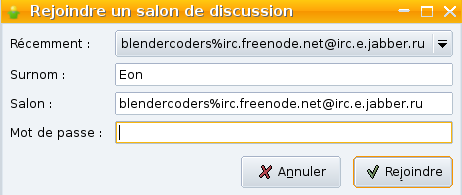
Comment s'inscrire sur une passerelle ?
Ca dépend du client que vous utilisez, les menus et boutons n'étant pas classés de la même manière ou n'ayant pas le même nom, mais le principe reste le même : naviguez dans les services du serveur Jabber de votre choix, sélectionnez le transport qui vous va, inscrivez-vous à ce transport avec votre login existant et mot de passe du réseau auquel vous voulez vous connecter, retrouvez alors votre liste de contacts et vous pouvez les voir en ligne et dialoguer avec eux.
Note : il est nécessaire que vous ayez déjà un compte sur l'autre réseau. En général, vous pouvez le créer sur le web (MSN, ICQ, AIM, Yahoo!)
Comment ajouter des contacts d'autres réseaux ?
Après vous être "enregistré" ou "inscrit" sur une passerelle avec votre login et mot de passe de ce réseau, vous avez normalement la passerelle dans votre liste de contacts. Commencez par rechercher l'adresse de votre contact.
- Certains clients, notamment Psi, acceptent directement les adresses des autres réseaux, il n'y a qu'à entrer l'adresse du contact.
- Sur des clients plus basiques, il faut transformer l'adresse du contact en adresse Jabber : supposons que vous vouliez ajouter le contact MSN melissa@hotmail.com, ICQ 123456789 ou Yahoo! kevin, supposons également que vous ayez choisi le transport msn.blop.info (sur le serveur Jabber d'Apinc, il s'agit simplement de msn, sans nom de domaine), icq.blop.info ou yahoo.blop.info.
MSN
Pour transformer une adresse MSN melissa@hotmail.com en adresse Jabber, il faut remplacer le " @ " de l'adresse MSN par un " % " puis ajouter @nom_de_la_passerelle_MSN à la fin.
Exemple : melissa%hotmail.com@msn.blop.info
ICQ
Pour transformer une adresse ICQ 123456789 en adresse Jabber, il faut ajouter @nom_de_la_passerelle_ICQ après le numéro.
Exemple : 123456789@icq.blop.info
Yahoo!
Pour transformer une adresse Yahoo! kevin en adresse Jabber, il faut ajouter @nom_de_la_passerelle_Yahoo! après le nom.
Exemple : kevin@yahoo.blop.info
AIM
Pour transformer une adresse AIM melissa@aim.com en adresse Jabber, il faut ajouter @nom_de_la_passerelle_AIM après le pseudo.
Exemple : melissa@aim.blob.info
Je n'ai pas toutes les fonctionnalités de l'autre réseau, est-ce normal ?
Oui, c'est normal, les réseaux MSN, ICQ, AIM, Yahoo! étant propriétaires, il est nécessaire aux développeurs Jabber de deviner le fonctionnement de ces réseaux, puis tester, corriger et re-tester au cas par cas, ce qui est une perte de temps et d'énergie incroyable.
Le mode de fonctionnement de ces réseaux n'est pas ouvert et ni partagé, leur but est de rendre captif l'ensemble de leurs utilisateurs. Les fonctionnalités gadgets sont donc spécifiques, fermées et non-documentées.
Avec Jabber tout est documenté et conçu de manière ouverte.
Utilisateurs avancés : comment s'inscrire à une passerelle d'un autre serveur ?
Lors de votre première inscription à Jabber, peut-être avez vous choisi le premier serveur venu.
Vous avez peut-être souhaité par la suite vous inscrire à des passerelles pour dialoguer avec vos amis utilisants encore les anciens réseaux (MSN, Yahoo etc...).
Malheureusement, vous vous êtes rendu compte un peu trop tard que votre serveur ne supportait pas la passerelle dont vous avez besoin !
Deux solutions :
- vous réouvrez un nouveau compte sur un serveur gérant nativement les passerelles souhaités (liste des serveurs avec passerelles disponibles). L'inconvénient de cette solution est que vous allez devoir redonner votre nouvel identifiant Jabber à tous vos contacts. Elle n'est raisonnablement envisageable que si vous démarrer avec Jabber et que le nombre de vos contacts est limité ;
- vous utilisez une passerelle d'un autre serveur en gardant votre compte jabber :
- Jabber permet d'utiliser les services qui se trouvent sur d'autres serveurs, toutefois certains serveurs ne fournissent des services que pour leurs utilisateurs.
- Pour s'inscrire à une passerelle d'un autre serveur, il suffit dans la fenêtre de gestion des services de votre client, d'entrer l'adresse du serveur qui possède la passerelle qui vous intéresse, et de vous inscrire normalement à la passerelle.
- Cette pratique est souvent peu apprécié des administrateurs des serveurs, car vous utilisez les ressources du serveur pour vous connecter à un autre réseau, et non pour Jabber. En effet, les passerelles sont souvent gourmandes en ressources et exploitent beaucoup (trop) le matériel: mémoire, cpu, espace disques.